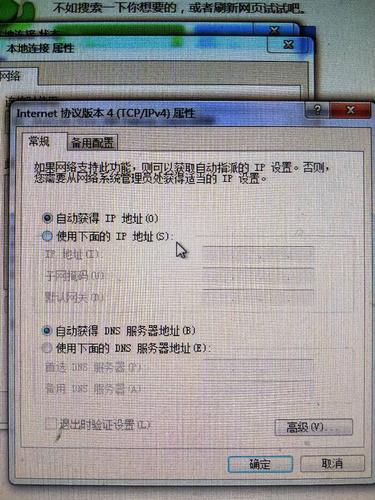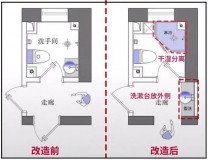你好,要将电脑无线蓝牙接收器与电脑连接并使用,您可以按照以下步骤操作:
1. 确保您的电脑已经安装了蓝牙驱动程序。如果没有安装,您可以从电脑制造商的官方网站或蓝牙接收器的制造商网站上下载并安装驱动程序。
2. 将无线蓝牙接收器插入您电脑的USB接口。插入后,电脑应该会自动识别并安装相应的驱动程序。如果没有自动安装,您可以尝试重新插拔接收器或者重启电脑。
3. 打开电脑的蓝牙设置。通常可以在电脑的系统设置中找到蓝牙选项,也可以在任务栏右下角的通知区域中找到蓝牙图标并右键点击打开设置。
4. 在蓝牙设置中,启用蓝牙功能。您可以在设置中找到一个开关按钮,或者在任务栏的蓝牙图标上右键点击启用。
5. 在蓝牙设置中,点击“添加设备”或类似选项来搜索附近的蓝牙设备。确保无线蓝牙接收器已经处于配对模式。
6. 在搜索结果中找到您的蓝牙接收器,并点击进行配对。通常需要输入一个配对码(也称为PIN码)来建立连接。配对码可以在蓝牙接收器的说明书中找到。
7. 完成配对后,您的电脑就可以与蓝牙接收器进行通信了。您可以使用蓝牙功能来连接耳机、音箱、键盘、鼠标等蓝牙设备,或者进行文件传输等操作。
需要注意的是,具体的操作步骤可能会因不同的电脑品牌和操作系统而有所差异。上述步骤仅供参考,您可以根据实际情况进行操作。